Używanie wersji do edytowania i testowania bez wpływu na aplikacje przejściowe lub produkcyjne
Ważne
Usługa LUIS zostanie wycofana 1 października 2025 r. i od 1 kwietnia 2023 r. nie będzie można tworzyć nowych zasobów usługi LUIS. Zalecamy migrowanie aplikacji LUIS do interpretacji języka konwersacyjnego , aby korzystać z ciągłej pomocy technicznej produktu i możliwości wielojęzycznych.
Wersje umożliwiają tworzenie i publikowanie różnych modeli. Dobrym rozwiązaniem jest sklonowanie bieżącego aktywnego modelu do innej wersji aplikacji przed wprowadzeniem zmian w modelu.
Aktywna wersja to wersja edytowana w sekcji Kompilacja portalu usługi LUIS z intencjami, jednostkami, funkcjami i wzorcami. W przypadku korzystania z interfejsów API tworzenia nie trzeba ustawiać aktywnej wersji, ponieważ wywołania interfejsu API REST specyficzne dla wersji zawierają wersję w trasie.
Aby pracować z wersjami, otwórz aplikację, wybierając jej nazwę na stronie Moje aplikacje, a następnie wybierz pozycję Zarządzaj na górnym pasku, a następnie wybierz pozycję Wersje w obszarze nawigacji po lewej stronie.
Lista wersji pokazuje, które wersje zostały opublikowane, gdzie zostały opublikowane i która wersja jest obecnie aktywna.
Klonowanie wersji
Wybierz wersję, którą chcesz sklonować, a następnie wybierz pozycję Klonuj na pasku narzędzi.
W oknie dialogowym Klonuj wersję wpisz nazwę nowej wersji, taką jak "0.2".
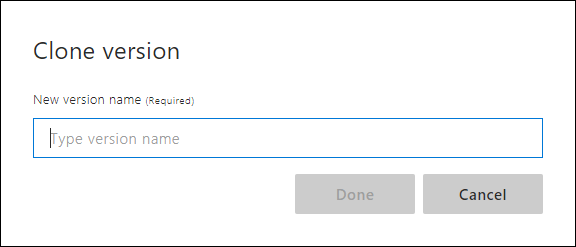
Uwaga
Identyfikator wersji może składać się tylko z znaków, cyfr lub znaków "". Nie może być dłuższy niż 10 znaków.
Zostanie utworzona nowa wersja o określonej nazwie i ustawiona jako aktywna wersja.
Ustawianie aktywnej wersji
Wybierz wersję z listy, a następnie wybierz pozycję Aktywuj na pasku narzędzi.
Importowanie wersji
Możesz zaimportować .json wersję aplikacji lub .lu .
Wybierz pozycję Importuj na pasku narzędzi, a następnie wybierz format.
W oknie podręcznym Importuj nową wersję wprowadź nazwę nowej wersji dziesięć znaków. Wystarczy ustawić identyfikator wersji, jeśli wersja w pliku już istnieje w aplikacji.
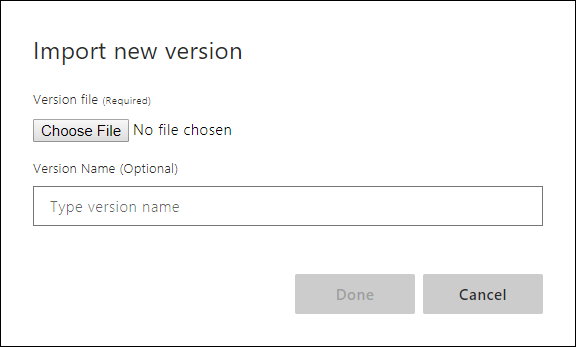
Po zaimportowaniu wersji nowa wersja stanie się aktywną wersją.
Błędy importu
- Błędy tokenizatora: jeśli podczas importowania wystąpi błąd tokenizatora , próbujesz zaimportować wersję, która używa innego tokenizatora niż obecnie używana przez aplikację. Aby rozwiązać ten problem, zobacz Migrowanie między wersjami tokenizatora.
Inne akcje
- Aby usunąć wersję, wybierz wersję z listy, a następnie wybierz pozycję Usuń na pasku narzędzi. Wybierz przycisk OK.
- Aby zmienić nazwę wersji, wybierz wersję z listy, a następnie wybierz pozycję Zmień nazwę na pasku narzędzi. Wprowadź nową nazwę i wybierz pozycję Gotowe.
- Aby wyeksportować wersję, wybierz wersję z listy, a następnie wybierz pozycję Eksportuj aplikację na pasku narzędzi. Wybierz pozycję JSON lub LU, aby wyeksportować kopię zapasową lub zapisać w kontroli źródła, wybierz pozycję Eksportuj dla kontenera , aby używać tej aplikacji w kontenerze usługi LUIS.
Zobacz też
Zobacz następujące linki, aby wyświetlić interfejsy API REST na potrzeby importowania i eksportowania aplikacji: